Šis raksts aptver divas šādas programmatūras: Ubuntu un WordPress. WordPress ir sistēma, kas rada un rediģē saturu un tiek izmantota vietņu veidošanai un emuāru rakstīšanai. Tikmēr Ubuntu ir operētājsistēmas programmatūra, kurā darbojas visa sistēma. Šis raksts parāda, kā instalēt WordPress programmatūru Ubuntu.
Tomēr, pirms pāriet uz WordPress instalēšanu, vispirms ir jāiestata daļa fona programmatūras. Lai to izdarītu, pirms WordPress instalēšanas jums būs jāinstalē trīs lietas. Pirmais ir dinamisks satura procesors, otrais ir tīmekļa serveris, bet pēdējais - datu bāzes serveris. Lai iegūtu šīs lietas, pirms WordPress lejupielādes lejupielādēsit Apache, MySQL un PHP.
Instalējiet Apache
WordPress parasti tiek instalēts, izmantojot LAMP sistēmu. Programmā LAMP L apzīmē Linux, A apzīmē Apache, M - MySQL un P - PHP. Pirmkārt, jūs instalēsit SSH klientu sistēmā. Lai pieteiktos, izmantosiet SSH lietotājvārdu un paroli. Pēc piekļuves iegūšanas jums tiks parādīts sveiciena ziņojums. Lai instalētu Apache, ievadiet šādas divas komandas:
$ sudo apt-get atjauninājums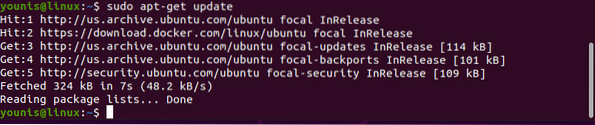
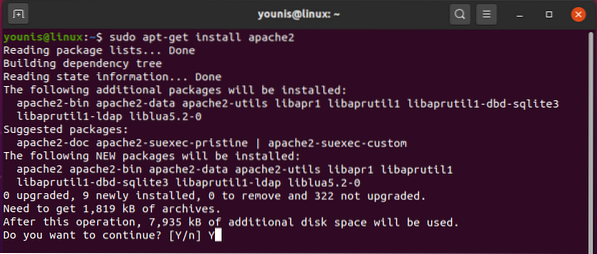
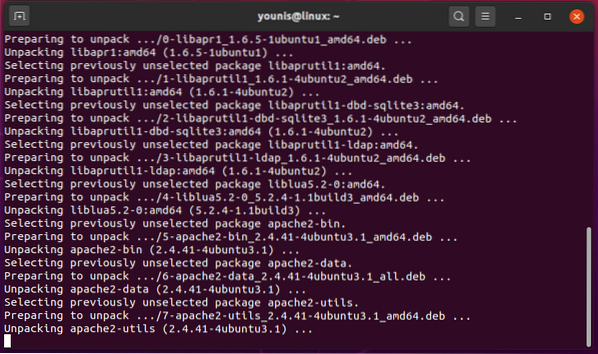
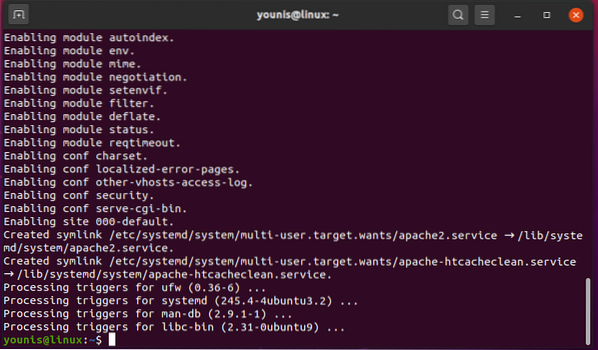
Instalējiet MySQL
MySQL ir būtiska programmatūra WordPress, kurai ir daudz priekšrocību. Pirms WordPress instalēšanas vispirms jāinstalē MySQL, tāpat kā tīmekļa serveris. Šajā sadaļā ir iemācīts lejupielādēt MySQL versiju ar nosaukumu MariaDB - pilnībā atvērtā koda programmatūru.
Izmantojiet šīs komandas, lai instalētu MariaDB Ubuntu. Gan MariaDB, gan tā klienta versija tiks lejupielādēta, tiklīdz ievadīsit pirmo komandu. Otrā komanda ļauj sākt MySQL pakalpojumu, bet trešā komanda ļauj pakalpojumu. Pēdējās komandas nodrošina instalācijas stabilitāti. Jums tiks piedāvāti daži jautājumi; noteikti iedodiet datu bāzes serverim root paroli, lai vēlāk varētu izmantot atslēgu jautājumiem.
$ sudo apt instalējiet mariadb-server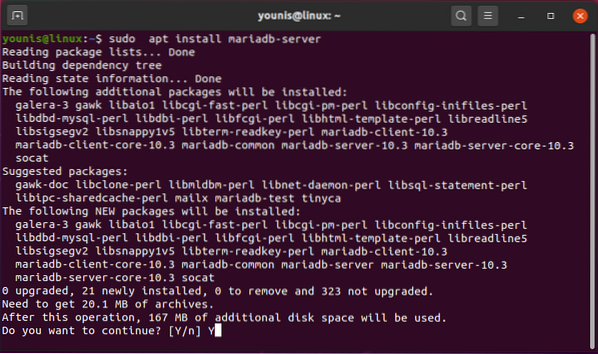
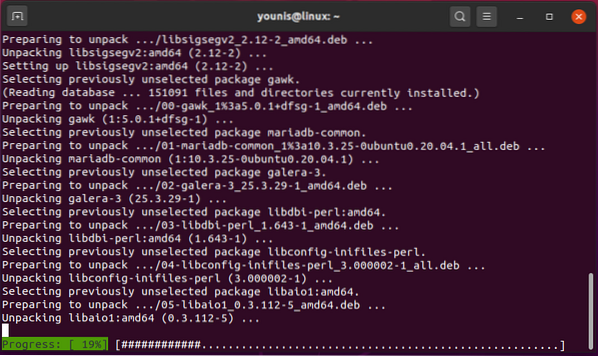
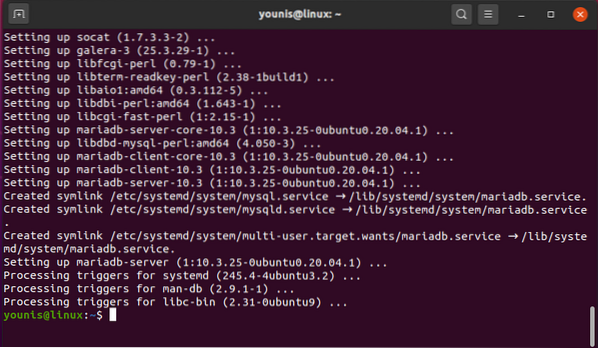
$ sudo pakalpojums mysql start
$ sudo / etc / init.d / mysql sākums

$ sudo apt-cache politika mysql-server
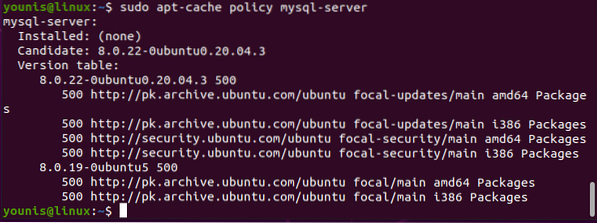
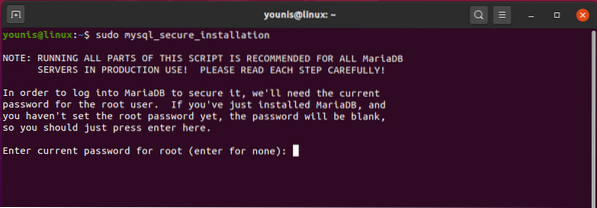
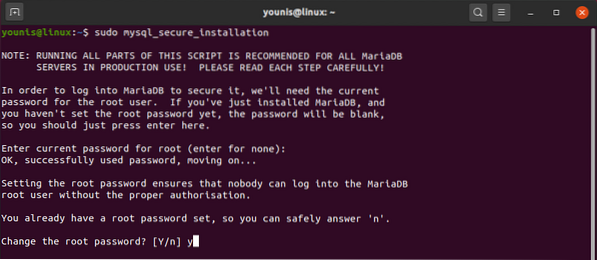

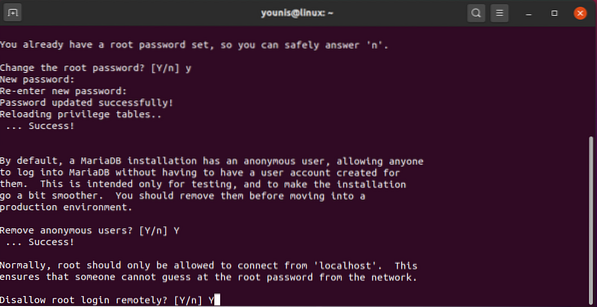
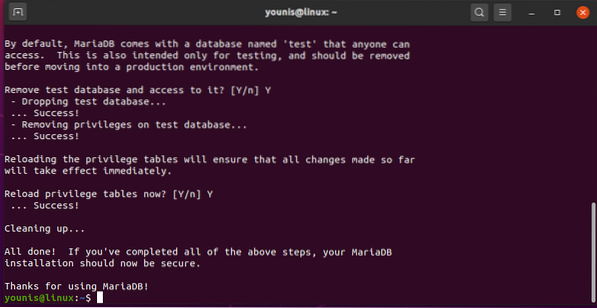
Instalējiet PHP 8
PHP ir jālejupielādē arī ar WordPress. PHP ir valoda, ko WordPress izmanto, lai palaistu un atšifrētu WordPress izmantotos PHP skriptus. Šajā sadaļā ir paskaidrots, kā instalēt PHP 8. versiju Ubuntu.
PHP8 instalēšanai tiek izmantotas šādas komandas. Pirmā komanda instalē PHP8 pamatmoduli un atbalsta moduļus, bet pārējās komandas attiecīgi iespējo tīmekļa moduli un restartē Apache serveri.
$ sudo add-apt-repository ppa: ondrej / php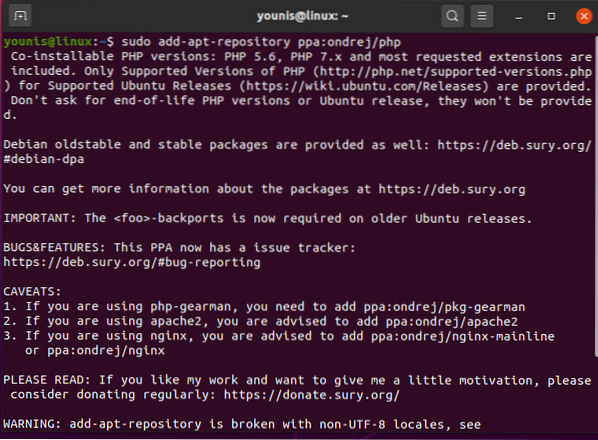
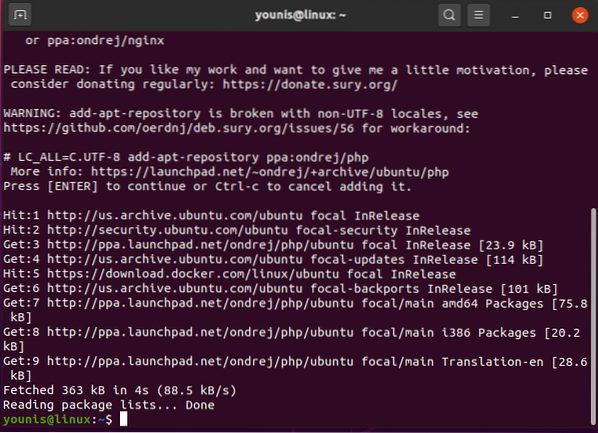
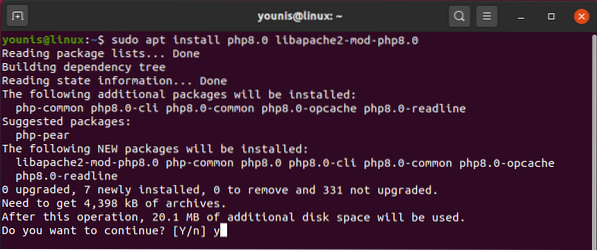
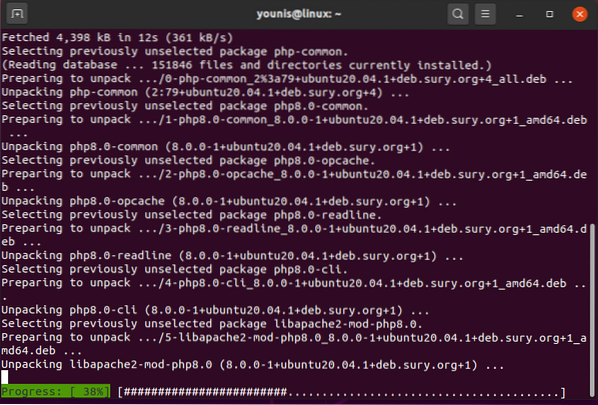
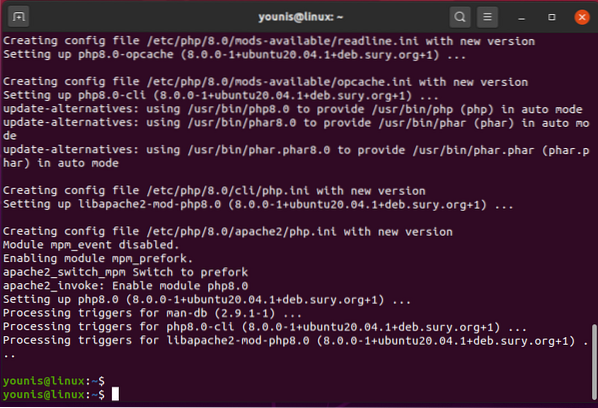
$ sudo apt instalējiet php8.0-fpm
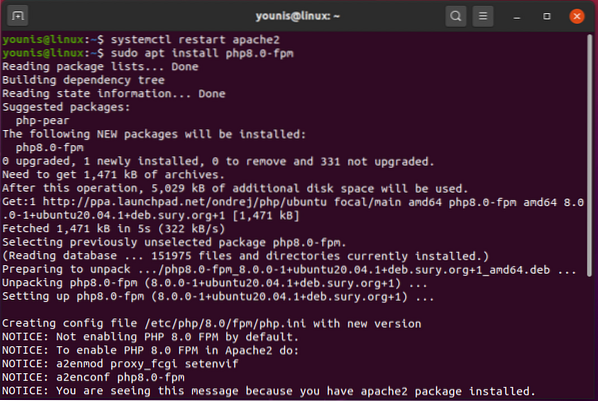
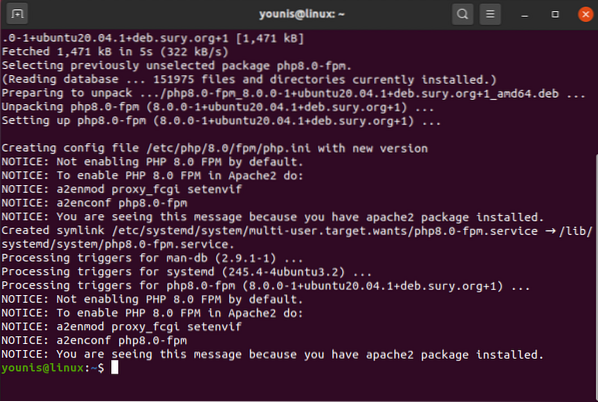
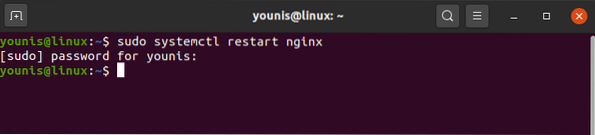
Instalējiet WordPress
Pēdējais solis šajā procesā ir WordPress instalēšana. Tas prasa daudz vairāk laika nekā iepriekšējās instalācijas, taču tas būs viegli, ja vienkārši izpildīsit šajā sadaļā sniegtos norādījumus.
Vispirms atveriet SSH klientu un izmantojiet tālāk norādītās komandas. Pirmā komanda nonāk MySQL saskarnē. Otrā komanda izveido datu bāzi un iespējo UTF8 rakstzīmju formātu, tādējādi iespējojot Unicode tekstus, nebojājot. Trešā komanda izveido jaunu lietotājvārdu kopā ar paroli. Visbeidzot, ceturtā komanda saglabā veiktās izmaiņas, un piektā komanda iziet no MySQL saskarnes.
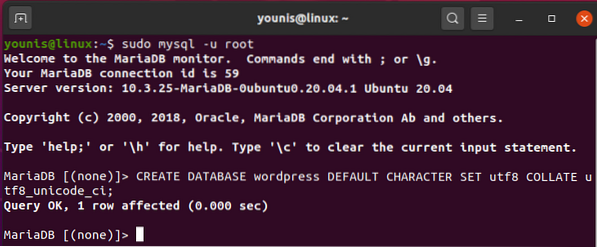
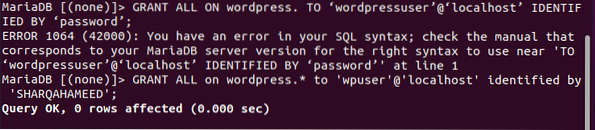


Šajā posmā tiek instalēta WordPress. Lai to izdarītu, izmantojiet šādas čaulas komandas. Pirmā komanda nosūta lietotāju uz mapi, kas izveidota uz laiku un kuras uzdevums ir saglabāt WordPress lejupielādes failus. Otrā komanda instalē failus. Trešā komanda izraksta instalēto versiju, bet ceturtā komanda atkārto konfigurācijas failu. Visbeidzot, piektā komanda pievieno jaunu mapi.
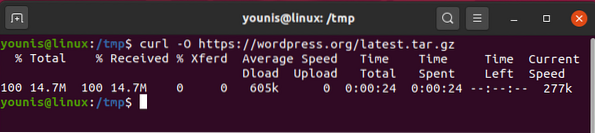
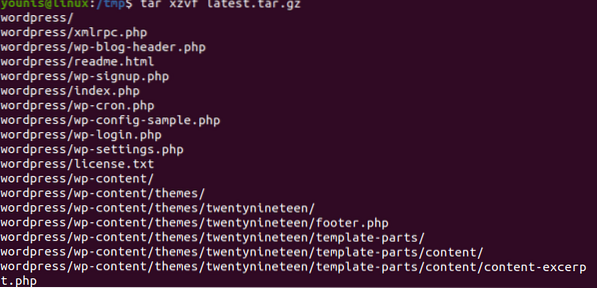
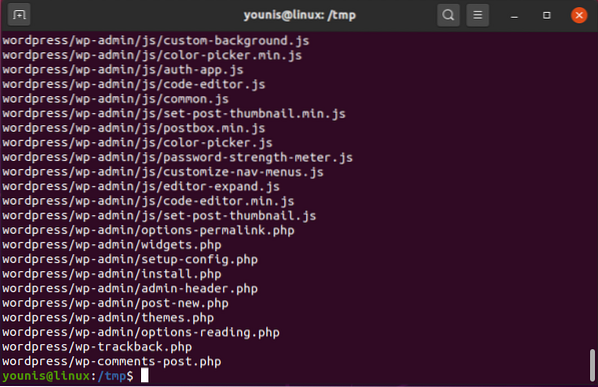
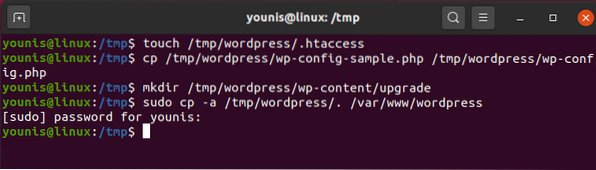
Šajā brīdī esat instalējis failu serveri programmai WordPress. Tagad jums jākonfigurē un jāizceļ informācija par īpašnieku. Lai to izdarītu, izmantojiet šādas komandas. Pirmā komanda piešķir lietotājam HTML mapi, lai tieši lejupielādētu gradientus, fonus un spraudņus. Otrā komanda nosaka karodziņu HTML mapes mini mapēs.


Pēc tam jūs konfigurēsit iestatījumus. Šeit izmantotās komandas jums pateiks, kā konfigurēt wp-config.php. Pirmā komanda ģenerē sāls vērtības, lai nodrošinātu WordPress instalāciju. Otrā komanda atver faktisko wp-cnfig.php fails.
$ curl -s https: // api.wordpress.org / slepenā atslēga / 1.1 / sāls /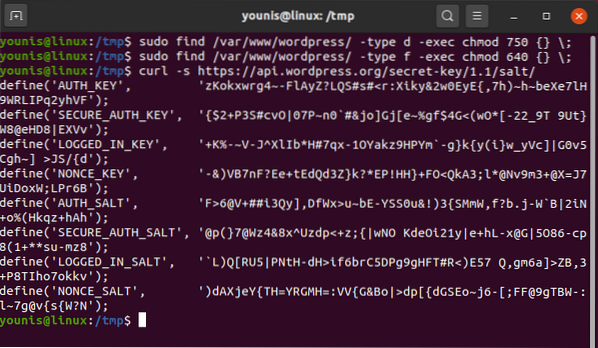
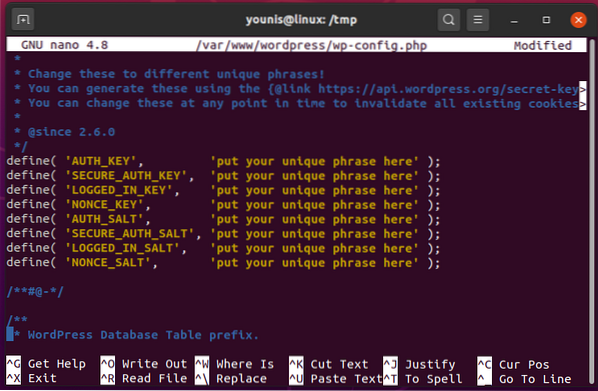
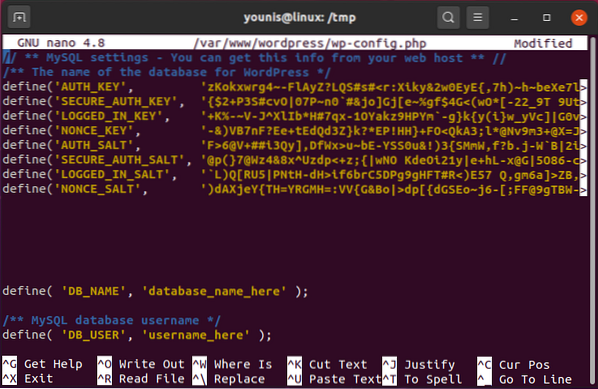
Kad būsiet izdevis iepriekš norādītās komandas, tīmekļa serverī instalēsit vietni WordPress. Lai to izdarītu, izmantojiet savu domēnu (vai IP adresi). Kad meklēšanas joslā ierakstāt domēnu, tiks parādīts šāds logs. Vienkārši noklikšķiniet uz “Turpināt”, lai turpinātu instalēšanu.
Visbeidzot, jūs izmantosiet vietnes nosaukumu. Jums būs jānorāda arī e-pasta adrese, lai verificētu kontu, kā arī atkopšanas nolūkos. Kad esat ievadījis visu nepieciešamo informāciju, noklikšķiniet uz “Instalēt WordPress”, un jūsu sistēmā tiks instalēta programma WordPress.
Secinājums
Šajā rakstā tika parādīta pakāpeniska procedūra WordPress instalēšanai un konfigurēšanai Ubuntu, lai jūs to varētu izdarīt pats no jauna.
 Phenquestions
Phenquestions


